财务Exce动态图表讲解
发布时间:暂无
1、本节课的【课程背景、课程重点(OFFSET函数)、适用人群】如图所示。
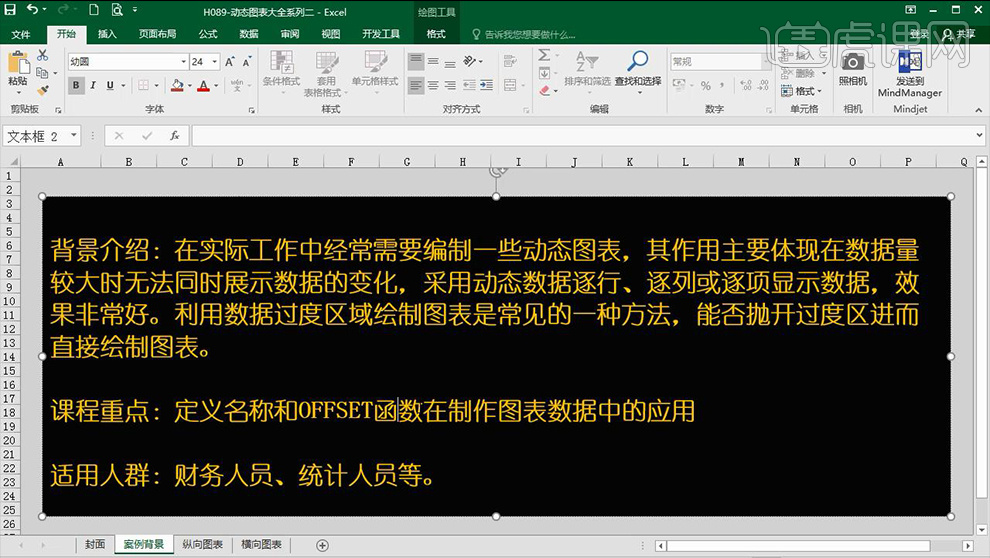
2、然后是【OFFSET函数的定义:以指定的引用为参照系,通过给定偏移量返回新的引用】。
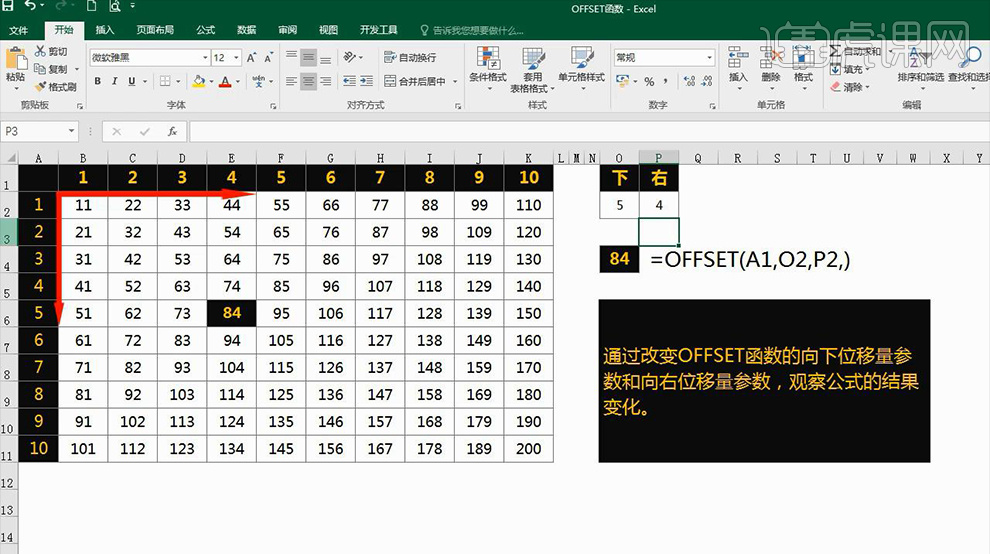
3、【OFFSET函数中的五个参数并不一定全用】可以使用【三个或者四个或者五个】如图所示的就是运用了三个参数【以A1单元格为起始,向下偏移O2单元格的参数,向右偏移P2单元格的参数】然后修改单元格中的数值,观察公式是引用的哪个单元格,可以多次修改参数验证结果。
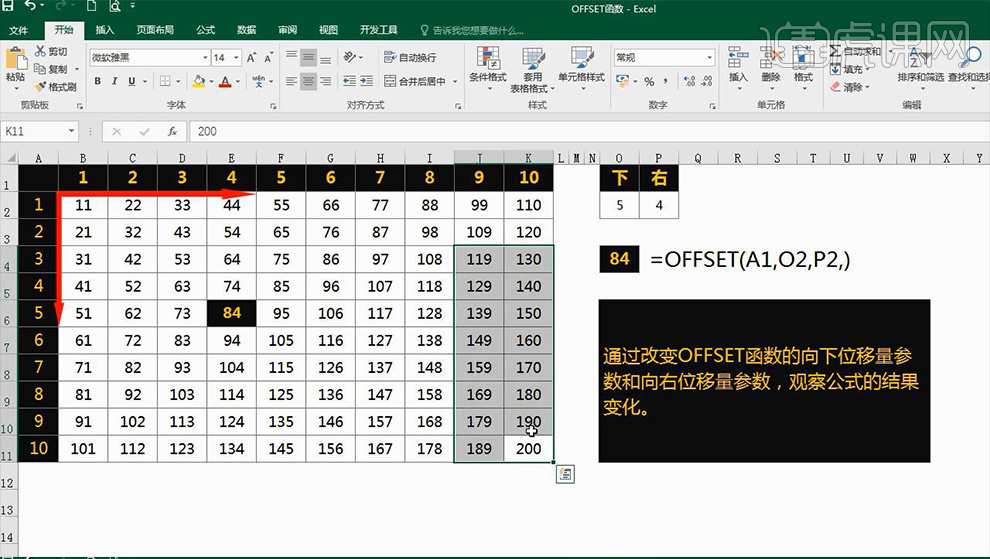
4、如果想要偏移量是【负数】,就得需要将【定位点移动到右下角】。
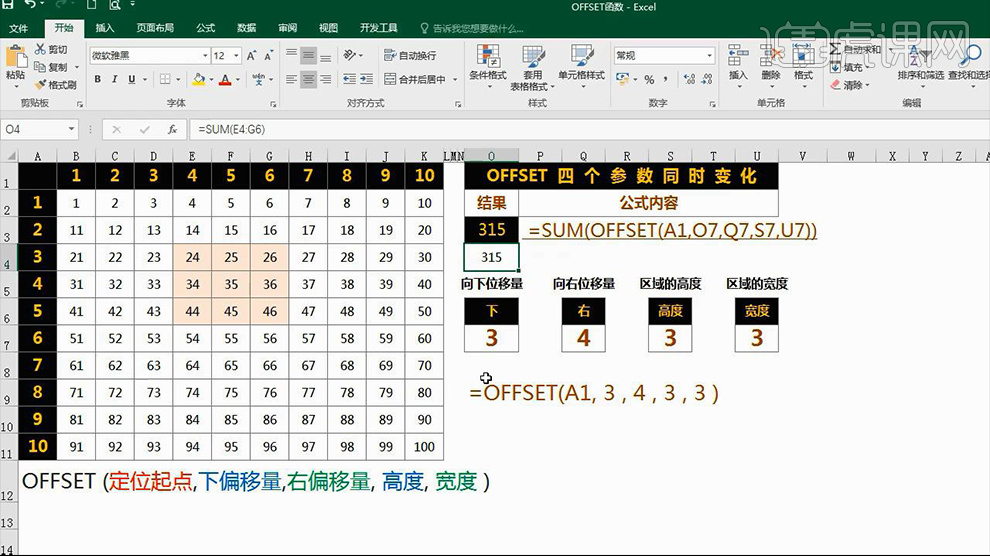
5、然后是【四个参数同时变化时】修改偏移量的参数,然后使用【SUM函数】可以计算一个区域的和。
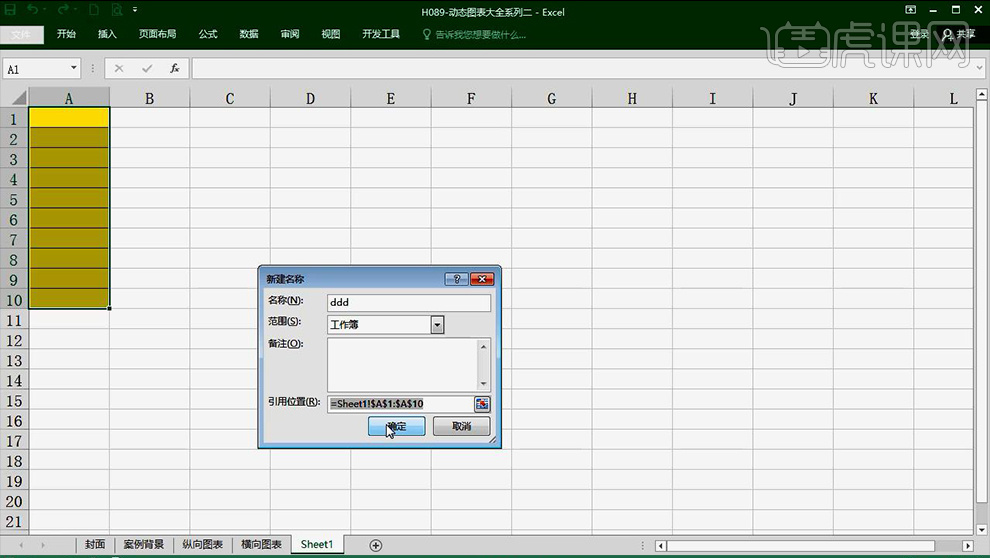
6、然后对【定义名称进行讲解】:事先选择一个数据区,填充数据,然后【公式-定义名称-命名,选择引用位置,保存】。
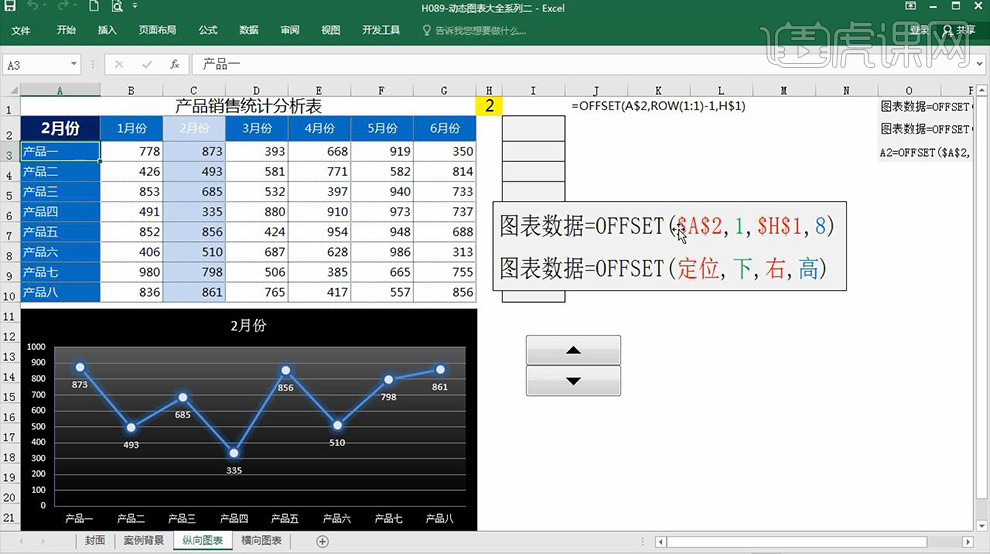
7、首先对【图表数据OFFSET函数】进行定义解析。
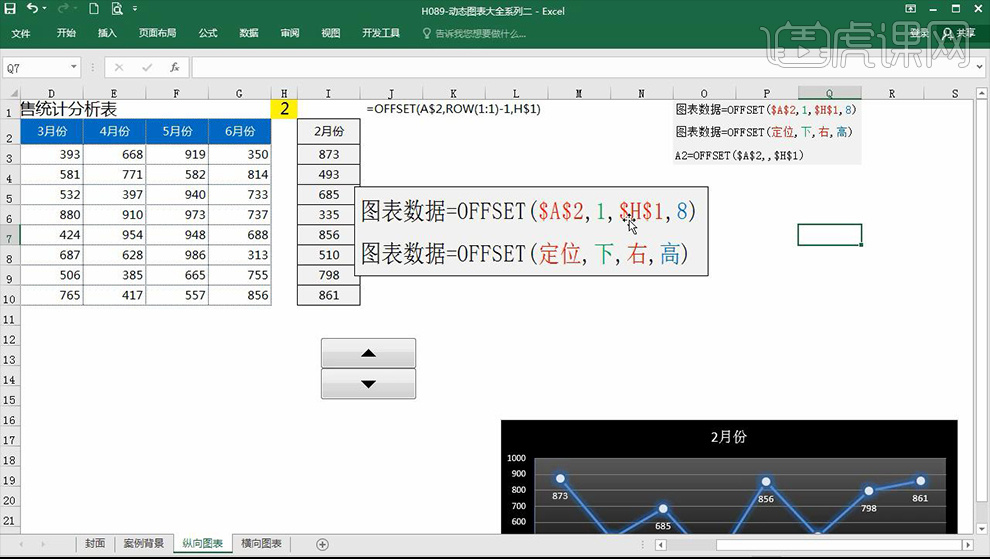
8、然后进行实操阶段,事先需要将【定义名称写出来】,要从心底里了解公式,心中有数。
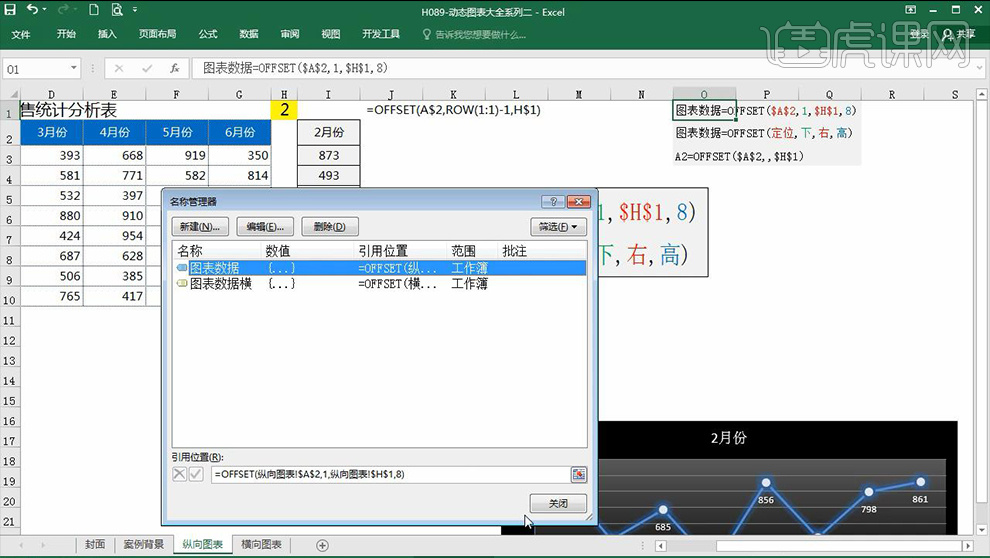
9、然后【复制写好的公式】然后选择【公式-定义名称-粘贴输入(引用位置处)-然后命名为图表数据】最后保存。
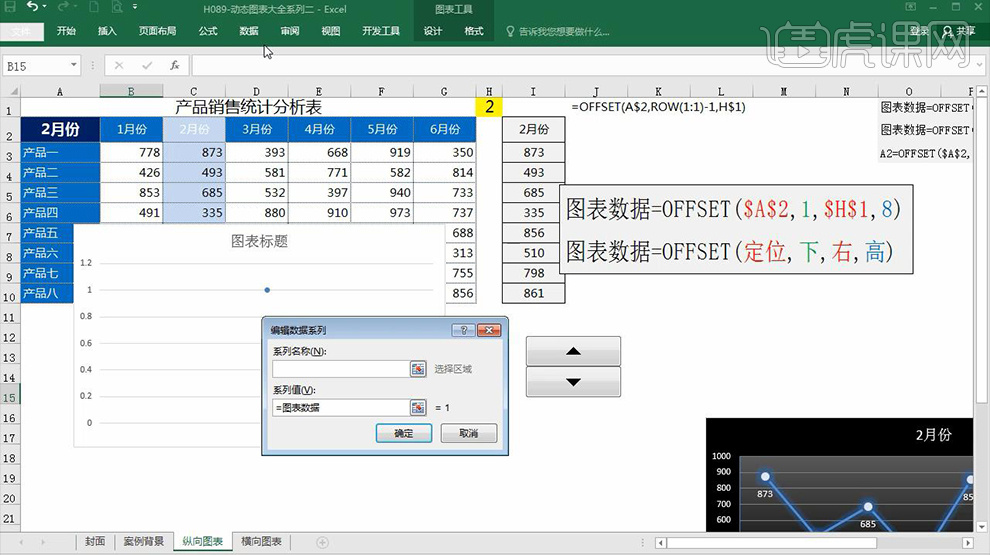
10、利用定义名称绘制图表的方法:【任意选择一个单元格,插入任意一个图表,然后右键-选择数据-点击添加-输入系列值(图表的名称),并且在系列名称中随意输入名称】。
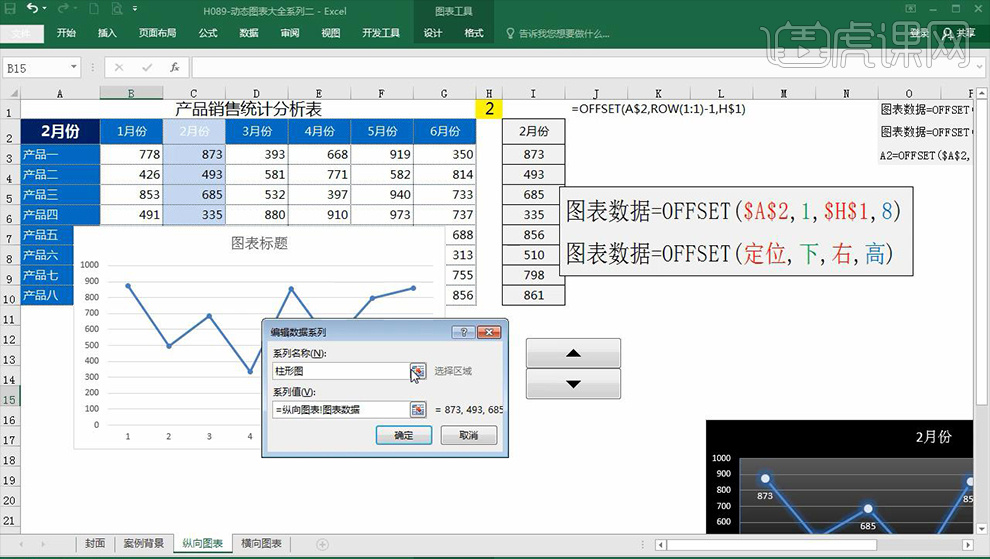
11、然后继续【右键-选择数据-点击编辑-点击折叠按钮-选择需要添加的轴标签的区域对应的单元格】。
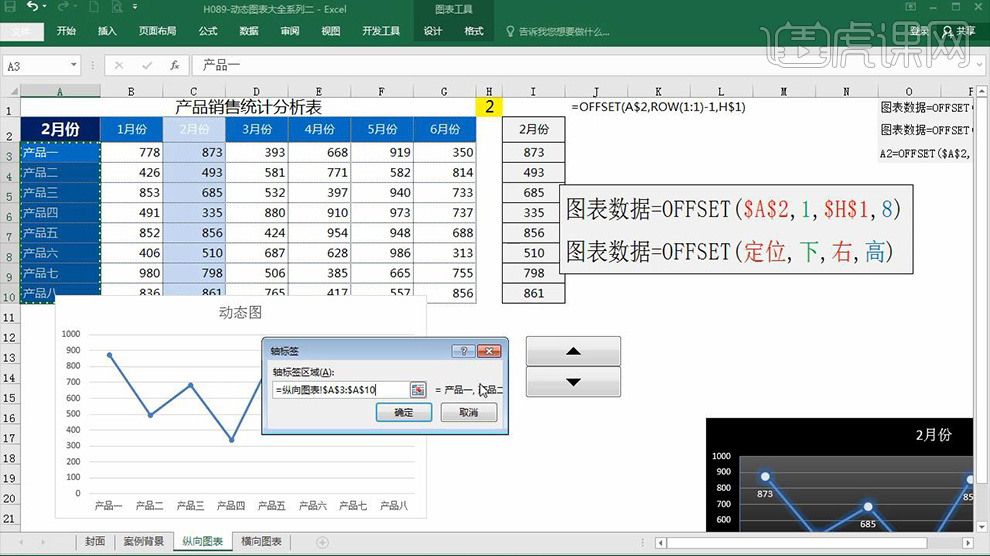
12、如果需要将【图表的标题与单元格中某一个值进行关联】所需要用到的是【OFFSET函数】。
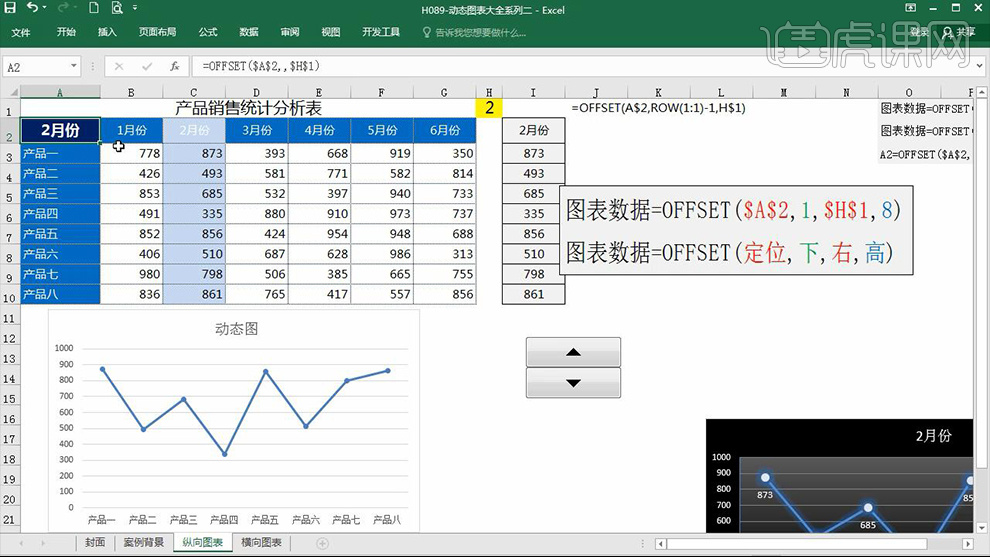
13、然后是横向的调整方法,首先也是需要设定好定义名称,公示如图所示。
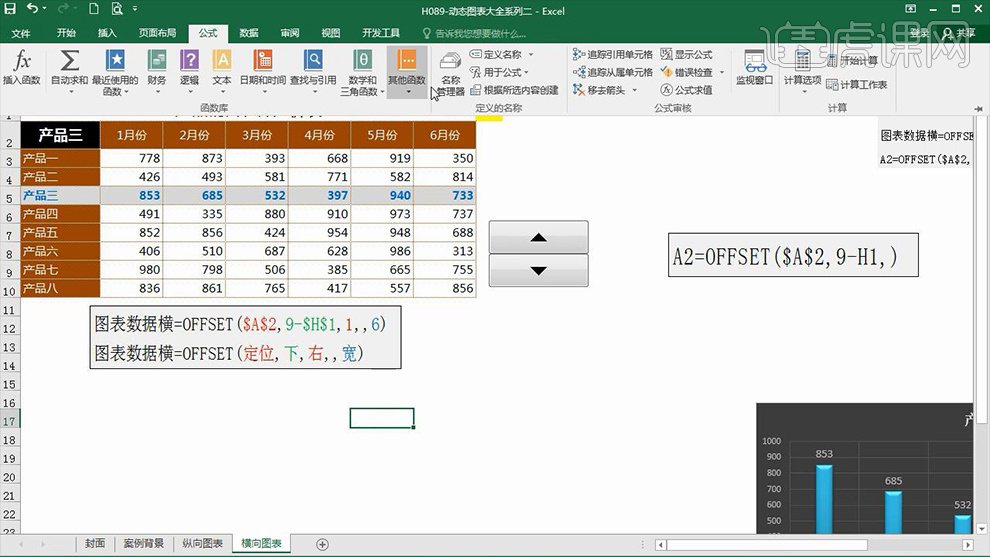
14、使用横向的绘制方法会使整个页面显得更加干净。
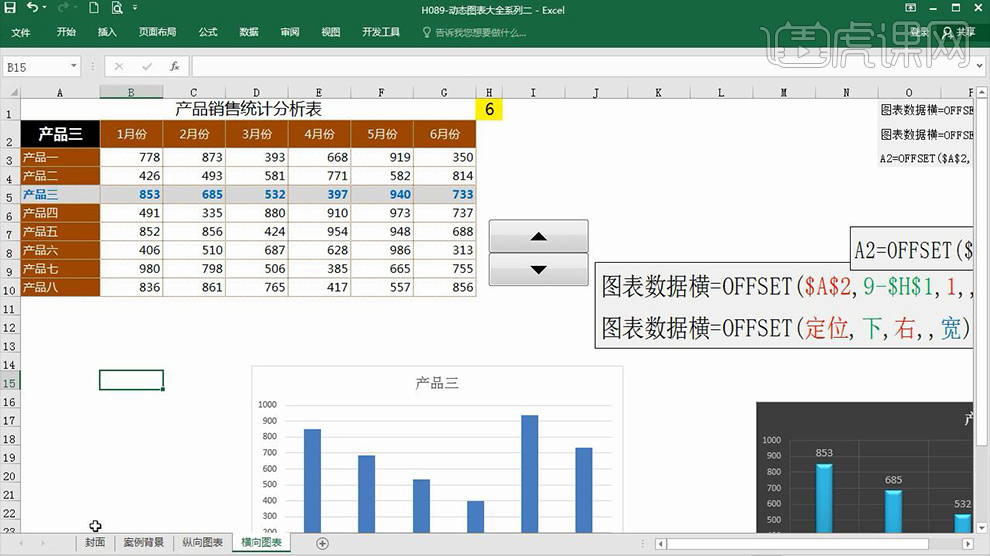
15、本节课内容到此结束








